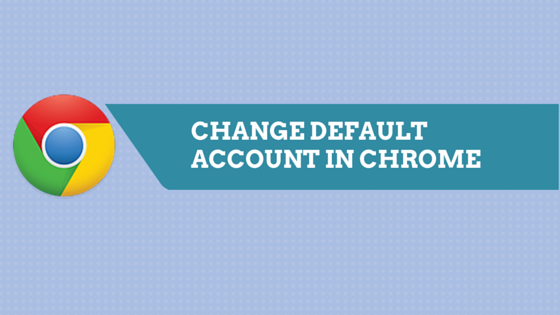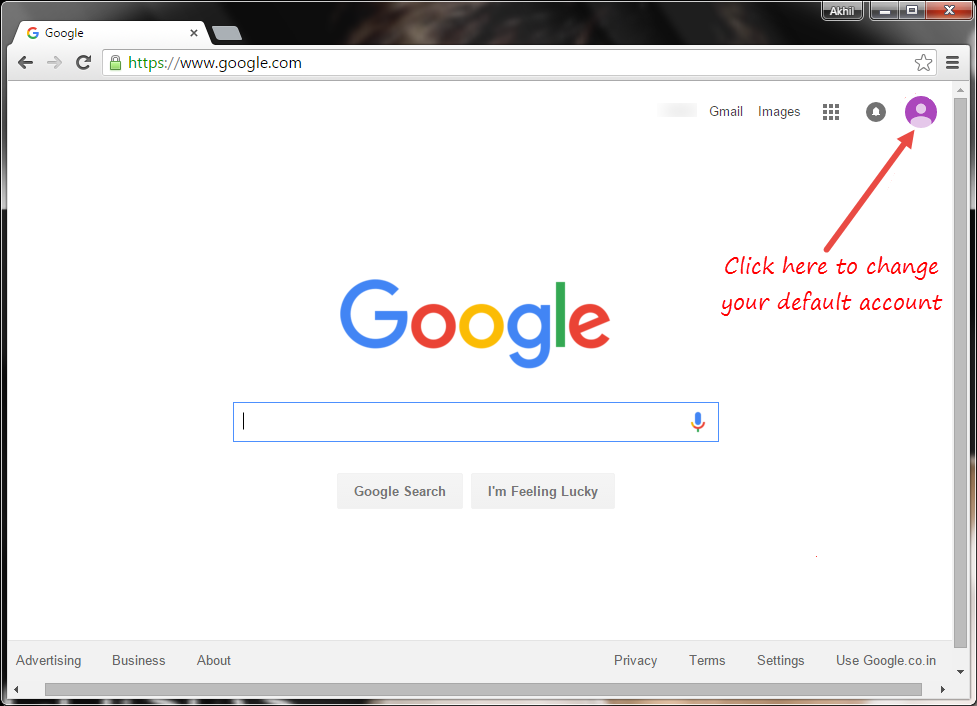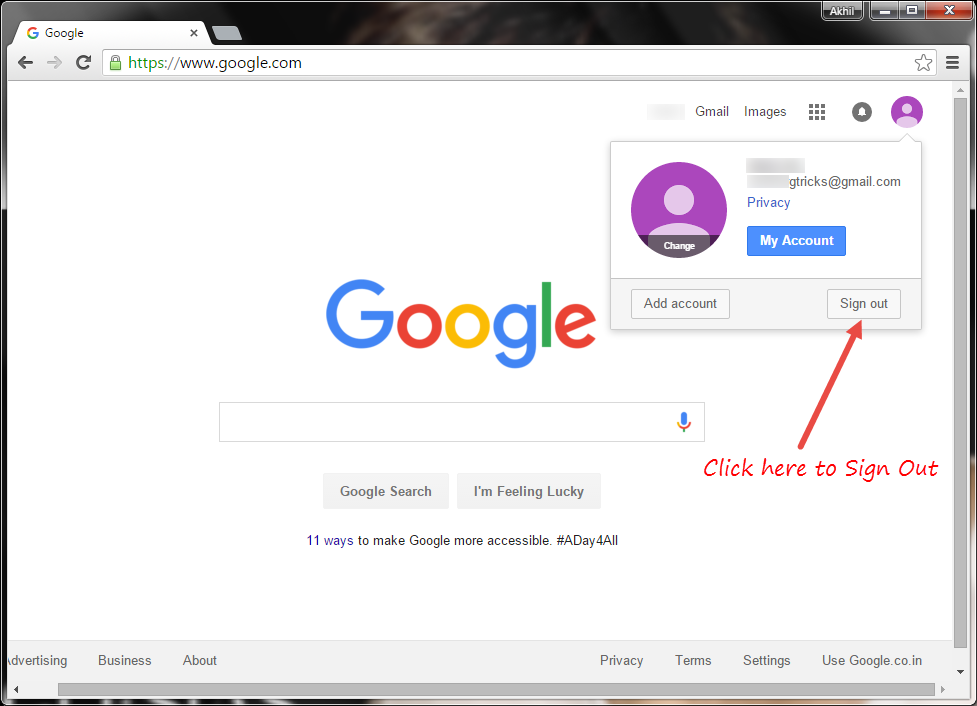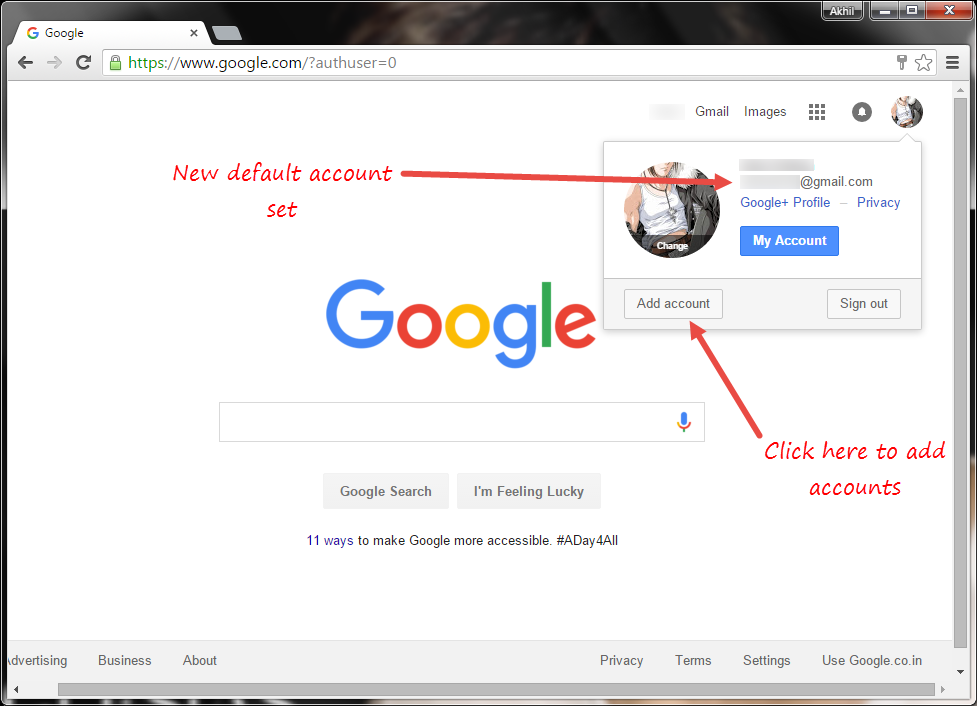Ändern Sie das Standard-Google-Konto in der Mehrfachanmeldung
Ich habe kürzlich eine Formatierung auf meinem Laptop durchgeführt und Google Chrome erneut installiert. Während der Anmeldung bei Google habe ich mein Arbeitskonto verwendet, das sich von dem unterscheidet, das auf meinem vorherigen Chrome verwendet wurde. Und das hat mir ein bisschen Ärger mit der Standardanmeldung bereitet. Jedes Mal, wenn ich mich für die Verwendung von Gmail entschied, begann es mit meiner Arbeitsmail. Ich benutze meine persönliche Post häufiger als meine Arbeitspost, also musste ich jedes Mal zu meiner persönlichen ID wechseln, um meine persönliche ID zu öffnen, da meine Arbeits-ID standardmäßig geöffnet wurde. Dieses Problem tritt auf, weil das Konto, mit dem Sie sich zuerst in Chrome anmelden, als Ihr Standardkonto für den Zugriff auf alles festgelegt ist.
Die meisten von uns verwenden normalerweise mehrere Konten für verschiedene Zwecke. Google bietet Ihnen die Funktion der Mehrfachanmeldung, mit der Sie gleichzeitig zwischen Ihren Konten jonglieren können. Die Mehrfachanmeldung ist eine vielseitige Funktion zum Wechseln zwischen mehreren Konten, aber es fehlt immer noch die Option „Als Standard festlegen”, die uns bei der Lösung dieses Problems helfen würde.
Erfahren Sie, wie Sie Ihre Kontobestellung aktualisieren
Wenn Sie irrtümlicherweise ein Zusatzkonto als Standardkonto festgelegt haben, müssen Sie möglicherweise häufiger zu dem wechseln, das Sie benötigen. Führen Sie die folgenden Schritte aus, um Ihr Standardkonto zu ändern.
SCHRITT 1 – Öffnen Sie Google.com in Ihrem Browser. Sie finden das Standardkonto, das oben rechts auf dem Bildschirm geöffnet ist.
Hinweis: Stellen Sie sicher, dass Sie sich nicht im „Inkognito-Modus” befinden. Andernfalls werden die von Ihnen geänderten Einstellungen nicht dauerhaft übernommen.
SCHRITT 2 – Melden Sie sich von allen Konten ab, mit denen Sie sich angemeldet haben. Klicken Sie dazu auf das Profilsymbol in der oberen rechten Ecke und dann auf Abmelden. Tun Sie dies für Ihr gesamtes Konto.
SCHRITT 3 – Melden Sie sich jetzt mit dem Konto an, das Sie als Standard festlegen möchten, und fügen Sie dann andere Konten hinzu, indem Sie die Option „Konto hinzufügen” verwenden. Klicken Sie auf dasselbe Profilsymbol, um die Option „Konto hinzufügen” zu erhalten.
Voila! Sie haben Ihr standardmäßiges Gmail-Konto erfolgreich geändert. Damit ändert sich auch Ihr Konto, das in anderen Produkten wie Maps, Drive usw. verwendet wird. Sie können dies in jedem Browser tun, den Sie verwenden. Sie haben auch die Möglichkeit, eine Verknüpfung Ihres Kontos auf Ihrer leeren Seite zu erstellen. Es ist jedoch besser, das Standardkonto der Einfachheit halber zu ändern. Wir können hoffen, dass Chrome in naher Zukunft damit beginnt, mehrere Konten zu verwalten, ohne sich für verschiedene Konten anmelden zu müssen, ähnlich wie bei unserer Gmail-App. Aber im Moment wird es Ihren Browser nur verlangsamen, da es beginnt, alle Ihre Konten auf einmal zu laden.